¿Quieres importar tus listas de reproducción a Apple Music? Cambiar a Apple Music puede ser la mejor experiencia de uso de los dispositivos Mac. Sin embargo, los usuarios pueden sentirse escépticos a la hora de importar sus listas de reproducción de diferentes fuentes a Apple Music.
Así que hoy te presentamos una guía detallada para importar listas de reproducción a Apple Music. Nuestro equipo ha investigado a fondo estos métodos y ha preparado esta completa guía. ¡Ahora, sigamos leyendo!

Parte 1: Importar listas de reproducción a Apple Music desde Spotify u otros servicios
Como Apple Music es una aplicación de streaming de primera categoría, la gente tiende a pasarse a ella, especialmente cuando tienen un dispositivo Apple. Además, importar tu lista de reproducción de Spotify u otras plataformas a Apple Music no es tan complejo como podrías suponer.
Importa listas de reproducción de Spotify a Apple Music GRATIS
Si buscas la mejor herramienta para importar listas de reproducción de Spotify a Apple Music gratis, MobileTrans es la solución perfecta para tus necesidades. pueden transferir selectivamente sus canciones y listas de reproducción a Apple Music con unos pocos clics.
Además, también puede transferir archivos de música entre tus dispositivos, ya sea teléfono a teléfono o teléfono a la computadora.
MobileTrans - Transferencia de listas de reproducción
- • Te permite transferir listas de reproducción entre diferentes plataformas de forma gratuita.
- • Puedes mover la música descargada de un dispositivo a otro utilizando esta herramienta.
- • Esto te permite transferir música de una cuenta a otra.
- • Te permite exportar tu música y listas de reproducción de un smartphone al ordenador.

 4.5/5 Excelente
4.5/5 ExcelentePlataformas musicales compatibles:
Precio: Uso gratuito.
- Descarga e inicia MobileTrans en el sistema. A continuación, ve a la opción "Más" y selecciona "Transferencia de listas de reproducción".

- Pulsa el botón "Inicio" para continuar.
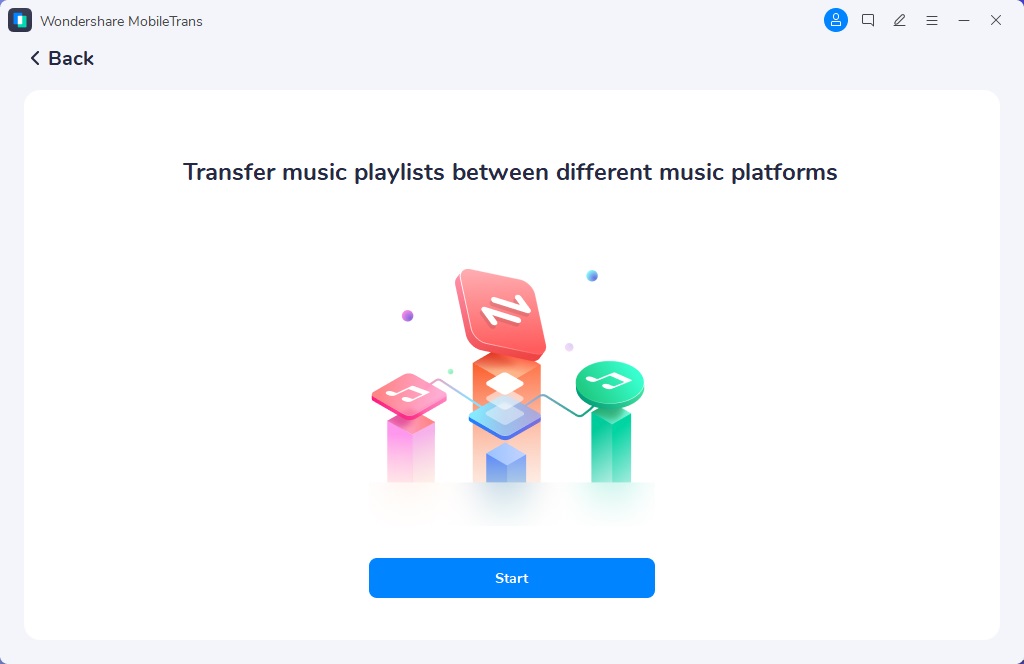
- Selecciona Spotify como "origen" y Apple Music como "destino". Una vez hecho esto, inicia sesión en ambas cuentas de Spotify y Apple Music.

- Selecciona las listas de reproducción y las canciones que quieras transferir y haz clic en la opción "Transferir".

- Espera a que se complete el proceso de transferencia y recibirás una notificación de "Transferencia completada".

Ventajas:
- Es fácil de usar.
- Es gratuito.
Desventajas:
- Admite servicios limitados de transmisión en línea.
Importar canciones a Apple Music mediante Sounddiiz
Soundiiz es la solución en línea líder para importar listas de reproducción a Apple music. Tiene todas las funciones necesarias para transferir listas de reproducción entre plataformas de streaming de música.
Lo mejor de Soundiiz es que todos los datos de la lista de reproducción, como artistas, ubicación y otros detalles, se conservan durante todo el proceso de importación. Soundiiz puede utilizarse rápidamente en más de 40 plataformas de streaming como Deezer, Pandora, YouTube Music, Spotify, Apple Music, etc.

Plataformas de música compatibles: más de 40 servicios de streaming musical
Precio: Gratis para importar una lista de reproducción, pero requiere suscripción para importar varias.
Ventajas:
- Es fácil de manejar.
- Elimina las canciones duplicadas.
- No es necesario instalar una aplicación.
Desventajas:
- La versión gratuita sólo permite transferir una vez una lista de reproducción.
- Primero debe crear una cuenta.
Importar música a Apple Music a través de FreeYourMusic
FreeYourMusic puede ser la otra solución ideal para importar listas de reproducción a Apple music. Sólo hay que seguir unos sencillos pasos para convertir listas de reproducción de otras plataformas a Apple Music en unos minutos, por lo que no es necesario crear listas de reproducción desde cero.

Plataformas de música compatibles: más de 20 servicios de streaming musical
Precio: Gratis sólo para transferir una lista de reproducción con un máximo de 100 canciones.
Ventajas:
- Funciona en la mayoría de los sistemas operativos.
Desventajas:
- Tiene funciones limitadas en la versión gratuita.
Parte 2: Importar listas de reproducción desde archivos CSV/Texto a Apple Music
También es fácil importar listas de reproducción de archivos locales a Apple Music. Y hemos enumerado los tres métodos diferentes para ti.
Importa listas de reproducción a Apple Music oficialmente
Los usuarios pueden importar rápidamente listas de reproducción a Apple Music de forma oficial sin necesidad de herramientas de terceros. Sin embargo, Apple Music sólo admite archivos que contengan información de una lista de reproducción, como el nombre de la canción, el artista, el género, etc. Aun así, tienes que suscribirte a Apple Music para importar listas de reproducción.
Formato admitido: XML
Descubramos cómo importar listas de reproducción a Apple Music
- Ve a la aplicación de música de tu computadora y selecciona "Archivo"> "Biblioteca"> "Importar lista de reproducción".
- Selecciona el archivo XML de tu computadora para importarlo.
Nota: primero necesitas tener un archivo XML que guarde la información de la lista de reproducción.
Importar lista de reproducción a Apple Music mediante MusConv
MusConv es una de las formas más fáciles de importar listas de reproducción a Apple Music. Además, transfiere listas de reproducción entre servicios de streaming. También te permite importar un archivo que almacena tu lista de reproducción a plataformas como Apple Music.

Formato admitido: TXT, CSV, XLS, Json, M3U, M3U8, PLS, WPL, XSPF y XML
Precio: Está disponible en cuatro planes de precios diferentes que van desde 9,99 USD al mes hasta 147,0 USD al mes.
Ventajas:
- Admite diversos formatos.
Desventajas:
- Los pasos pueden resultar confusos para los nuevos usuarios.
Importar lista de reproducción a Apple Music desde archivos CSV/TXT mediante TuneMyMusic
TuneMyMusic puede convertir listas de reproducción entre plataformas e importar listas de reproducción almacenadas en diferentes formatos de archivo a una plataforma de música como una herramienta de transferencia de música de primera categoría. Puede transferir, sincronizar, compartir, cargar y hacer copias de seguridad de la biblioteca de música.

Formato admitido: TXT, CSV, M3U, M3U8, PLS, WPL, XSPF y XML
Precio: Su uso es gratuito, pero los usuarios deben pagar por las funciones adicionales.
Ventajas:
- Es muy sencillo de utilizar.
- Funciona online.
Desventajas:
- Permite la transferencia limitada de solo 500 pistas en la versión gratuita.
- Depende de la estabilidad de Internet.
Bono: Importa listas de reproducción de iTunes a Apple Music en Mac
Después de aprender a importar las listas de reproducción de archivos CSV/Texto a Apple Music, lo siguiente es importar las listas de reproducción de iTunes a Apple Music. Es fácil importar las listas de reproducción de iTunes a Apple Music en Mac utilizando herramientas eficaces con pasos sencillos.
Los pasos rápidos para importar listas de reproducción de iTunes a Apple Music en Mac son:
- Mantén pulsada la tecla "Opción" mientras inicias Música. A continuación, espera a que aparezca la opción "Elegir o crear una biblioteca".
- Haz clic en la opción "Elegir", busca y abre el archivo iTunes Library.itl en la carpeta ~/Music/iTunes.
- Convierte este archivo .itl y selecciona esta ubicación - ~/Música/Music para guardar los archivos convertidos.
- Selecciona esta ubicación - ~/Music/Music para guardar la biblioteca de música convertida.
- Ahora, Música importará las canciones y listas de reproducción de la biblioteca de iTunes.
Conclusiones
Por lo tanto, es fácil entender las diferentes formas de importar listas de reproducción a Apple Music. Los usuarios pueden seguir adelante con sus necesidades musicales importando listas de reproducción de Spotify a Apple Music, listas de reproducción desde archivos CSV o de texto, y listas de reproducción de iTunes a Apple Music en Mac, etc.
MobileTrans - Transferencia de listas de reproducción
Transferir listas de reproducción entre diferentes plataformas de forma gratuita. Mueve la música descargada de un dispositivo a otro fácilmente.
Últimas Tendencias
Artículos Populares
Todos los Temas









Alfonso Cervera
staff Editor